WordPress je velmi oblíbený redakční systém a neustále vychází nové a nové verze, které přináší spousty novinek, o které uživatelé žádají, ale také opravují chyby, které byly nalezeny. Přeci jen žádný systém není bez chyby. O tom však tento článek není, dnes si povíme, jak rychle a snadno nainstalovat WordPress v pár krocích za 2 minuty a k tomu ještě pár tipů, jak se vyvarovat začátečnickým chybám. Tam jdeme na to.
V prvním kroku si stáhneme nejnovější wordpress a to v češtině. Odkaz na stažení (verze 4.1.1). Po stažení tohoto souboru máme dvě možnosti buď soubor ZIP otevřeme v počítači a vše v souboru rozzipujeme do složky a vše ze složky nahrajeme na server, kde chceme wordpress nainstalovat , tato možnost trvá déle, jelikož se přenáší spousty malých souborů. Druhá možnost je mnohem snazší stáhneme si soubor unzip.php . Poté co si stáhneme soubor unzip.php , tak na server nahrajeme jak soubor uzip.php, tak i ZIP soubor s wordpresse, tato možnost je o dost rychlejší, jelikož se přenáší jen dva soubory. Pokud jste zvolili druhou možnost zadáme adresu vašeho webu do adresního řádku a za něj napíšeme lomítko a unzip.php, tedy adresavasehowebu.cz/unzip.php. Po zadání této adresy se nám zobrazí stránka stejná jako je ta níže.
Na této stránce klikneme na tlačítko „Rozbalit“. Poté co jsme klikni na tlačítko „Rozbalit“ se nám obsah archivu rozbalil na server. Po rozbalení archivu a nebo překopírování souborů, podle toho jakou možnost jste si zvolili. Zadáme do adresního řádku adresu vašeho webu. Poté vás již wordpress sám přesune na instalaci. první obrazovka, která se objeví bude tato.
Na této stránce se dozvíte, že potřebný soubor pro instalaci ještě nebyl vytvořen, což je správně, jelikož instalujete poprvé. Proto klikněte na „Vytvořit konfigurační soubor„. Toto tlačítko vás přesměruje na další stránku.
Tato stránka vám oznámí co vše budete pro instalaci potřebovat (název databáze,jméno uživatele, heslo databáze, hostitel). Prefix tabulky si zatím nebudeme všímat. Dále klikneme na tlačítko „Začít„.
Na této stránce již zadáme potřebné údaje, které nám sdělí poskytovatel serveru. Jediné co se však od poskytovatele serveru nedozvíte je „Prefix tabulek“. Tato položka je totiž jen na vás jaký bude mít obsah (smí obsahovat jen podtržítko,číslice a písmena). WordPress vám nabídne vždy jen wp_ , ale tuto volbu doporučuji změnit, jelikož útočníci využívají toho, že většina lidí tuto hodnotu nezmění. Pak už jen stačí potvrdit tlačítkem „Potvrdit„.Pokud jste vše zadali správně, dostanete se na další stránku.
Na této stránce se dozvíme, že všechny údaje jsme vyplnili správně a že se tedy wordpress úspěšně připojil k databázi. Teď nás čeká už jen poslední stránka, na kterou se dostaneme tlačítkem „Pokračovat v instalaci„.
V této stránce se nastavuje název webu, vaše uživatelské jméno, heslo, email a indexace vyhledávači. Název webu si zadejte jaký potřebujete, uživatelské jméno ovšem zvolte jiné než „admin“ a „administrator“, tyto jména jsou často využívána útočníky na prolomení. Další v pořadí je heslo, to si zvolte opravdu silné, jelikož wordpress nemá omezen špatné pokusy zadání hesla proto, když je heslo velmi snadné (123,heslo123, atd.) jej útočník snadno po pár pokusech uhádne. Jak na silné heslo, jsem radil již v předchozím článku. Email je potřeba, aby vám na něj chodili oznámení o komentářích, vytvoření webu a různá podobná oznámení. Položka viditelnost má za úkol buď povolit vyhledávačům (Seznam, Google, atd.) prozkoumat váš web a nebo ne. Až si všechny údaje zadáte, už stačí jen kliknout na tlačítko „Instalovat wordpress„.
Tímto jste úspěšně prošli instalací redakčního systému WordPress. Na závěr chci jen říci, že pokud jste nezadali heslo, tak vám jej wordpress sám vygeneruje, nezapomeňte si jej tedy někam zapsat. Teď už jen zbývá se přihlásit a tvořit váš web. Přeji hodně úspěchů.
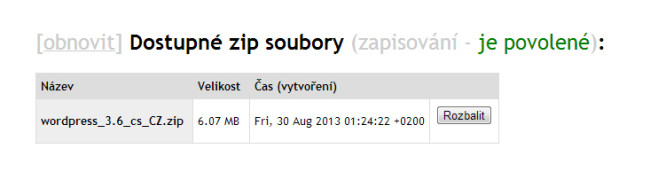
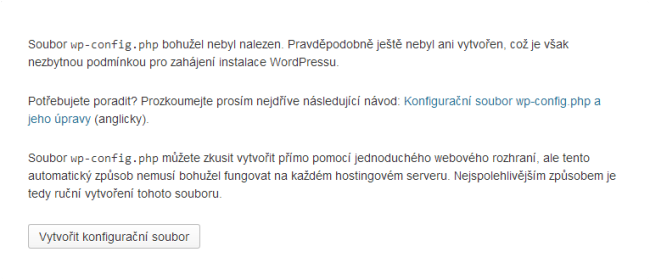
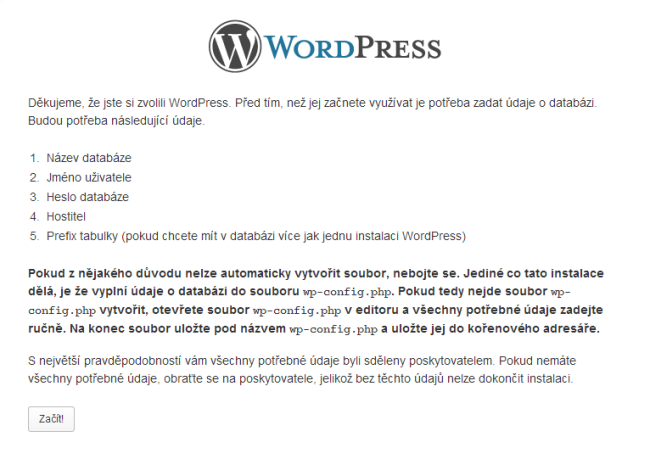

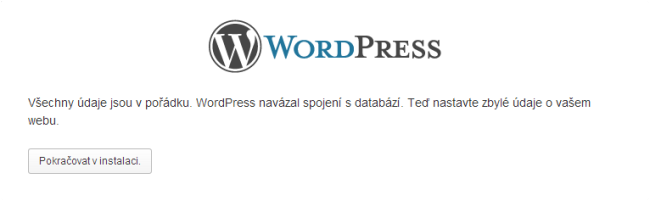
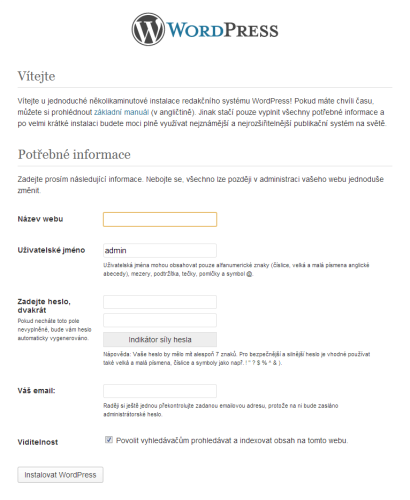
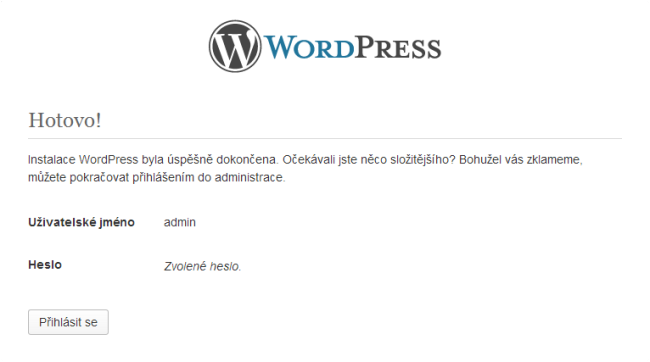
Super…a jak se dělá ten speciální zip???:-)
Že bych si tam do instalačky rovnou dohrál nějaké pluginy, víš?:-)
Instalační ZIP soubor uděláš jednoduše. Vše si rozzipuješ někam do PC a pak zazipuješ obsah složky wordpress. Před tím si tam ještě můžeš přidat pluginy nebo šablony, či překlady.
super, zkusím díky 🙂
Mnooo…vlastně ještě potřebuju EN verzi …nedokážu ten speciální zip vytvořit sám?
Ahoj,
no zde máš EN verzi 4.1.1 EN.
No, jenomže to rozbalí do adresáře WORDPRES, takže ne přímo do rootu. Takže nepoužitelné 🙂
Ty jsi stáhnul nejnovější verzi z wordpress.org 🙂 . Já do článku přidal speciální ZIP, který ti rozbalí vše do ROOT adresáře. On ten soubor unzip.php jen rozzipuje ZIP soubor. Instalační soubory z wordpress.org je zazipovaná složka wordpress a pak teprve instalační soubory. Stáhni si tuto verzi 4.1.1 a tu se souborem unzip.php nahraj do ROOT adresáře a rozzipuj. Potom už vše bude tak jak má 😉